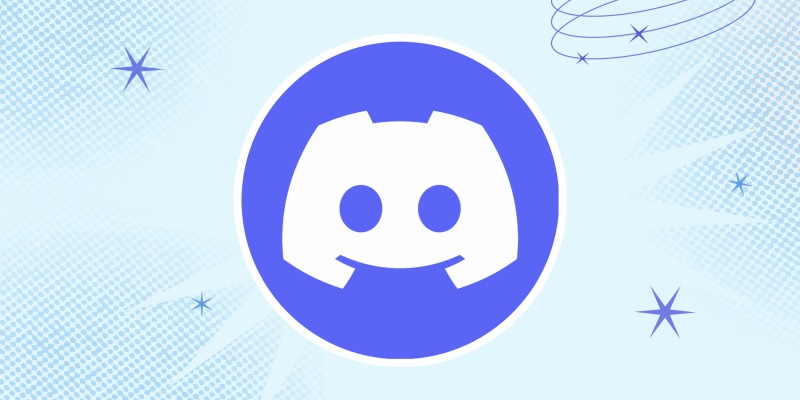Разберемся, где найти аудиофайлы, как их импортировать, настроить и удалить при необходимости.
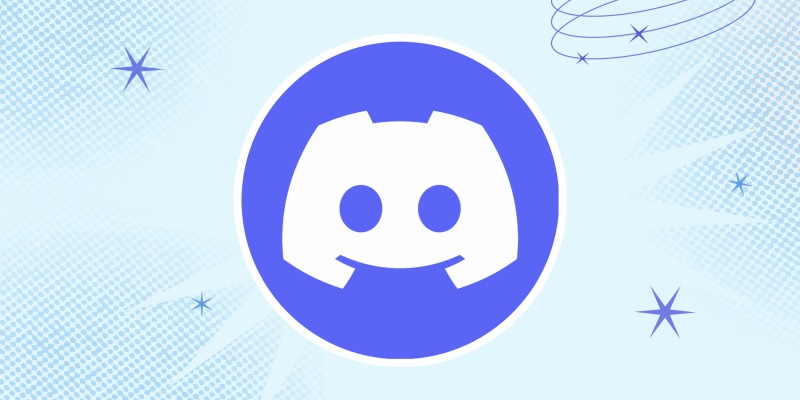
Что важно знать
Саундбар — это функция Discord, которая позволяет использовать не только привычные смайлы, но и звуки в качестве реакций. Вы можете использовать аудиомикшер с эффектами, с помощью которого можно реагировать на обсуждения и выражать свое мнение, включая короткие аудиоклипы в аудиоканал.
Для участников канала клип будет воспроизведен один раз при активации. Их могут услышать все пользователи независимо от устройства, но возможность включить голосовые реакции на панели доступна только в веб-версии или настольном клиенте Discord.
По умолчанию звуковая панель предлагает 6 стандартных звуков Discord, включая зуммеры, звуки крикета и звуки утки, а также возможность добавления до 8 пользовательских клипов. При этом владельцы платных подписок Nitro получат дополнительные слоты: всего от 24 до 48 слотов в зависимости от плана.
Чтобы добавить аудиофайлы на звуковую панель, вы должны быть владельцем сервера или иметь роль с разрешениями на управление сервером.
Как использовать звуковую панель в Discord
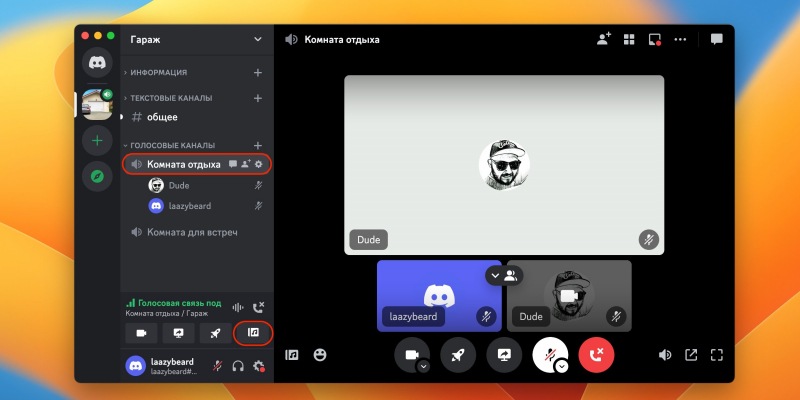
Во всплывающем окне нажмите кнопку с нужным звуком. При необходимости воспользуйтесь поиском. После этого клип проиграется всем участникам канала и на экране появится соответствующий смайлик.
Где найти аудиоклипы для звуковой панели в Discord
Чтобы вам не пришлось беспокоиться о подготовке и редактировании звука, вырезании необходимых сегментов и соблюдении всех требований, вы можете найти в Интернете готовые файлы MP3. Например, для этого введите в строку поиска звуки деки Discord.
Как добавить свои звуки в звуковую панель в Discord
Вы можете использовать собственные ролики, чтобы еще больше разнообразить общение и добавить индивидуальности своему серверу. Вам понадобится файл MP3 длительностью не более 5 секунд и размером 512 КБ.
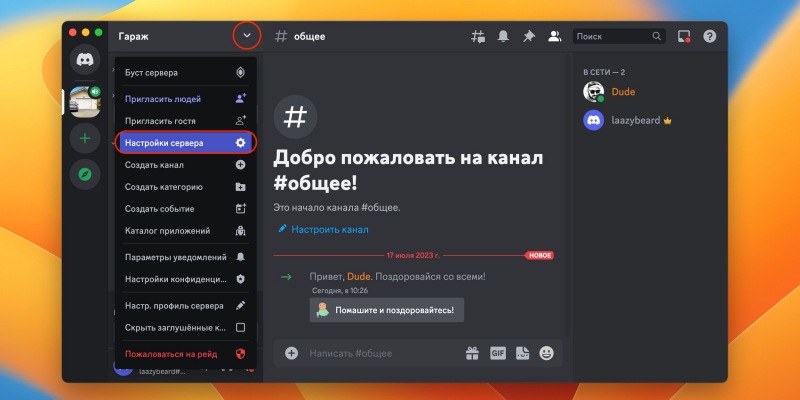
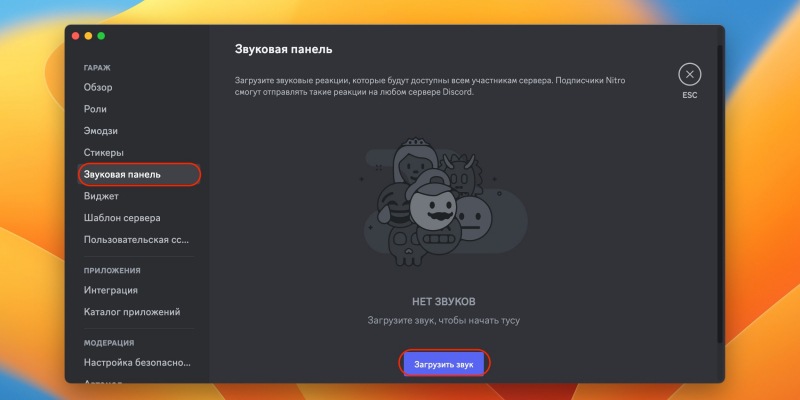
Чтобы добавить, перейдите в Настройки сервера. Выберите «Soundbar → Загрузить звук».
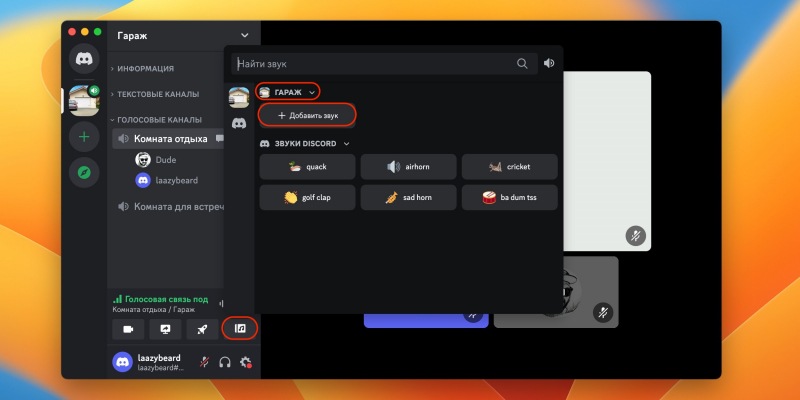
Нажмите «Обзор» и выберите файл MP3 на своем диске. Прослушайте и при необходимости обрежьте его, затем дайте ему имя, смайлик и нажмите «Загрузить».
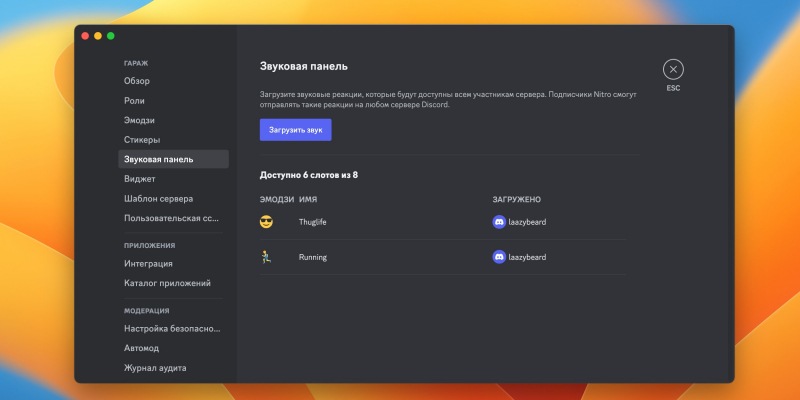
Теперь ваш клип появится на звуковой панели сервера и доступен для использования.
Как настроить громкость звуковой панели в Discord
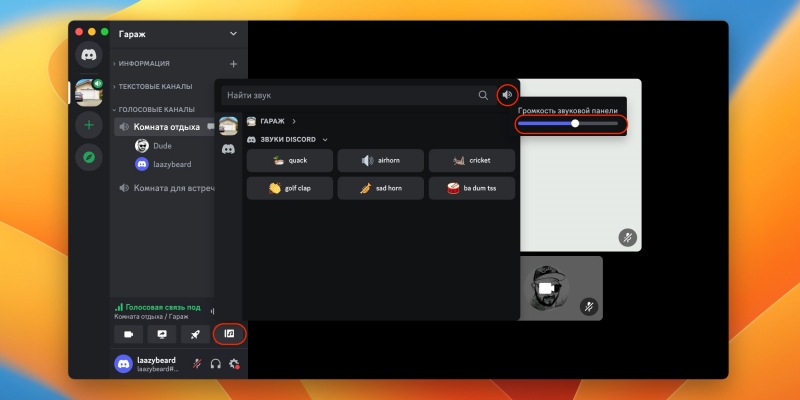
Если вам надоел звук или свободных слотов недостаточно, вы можете удалить то, что вам не нужно. Для этого разверните меню и выберите «Настройки сервера».
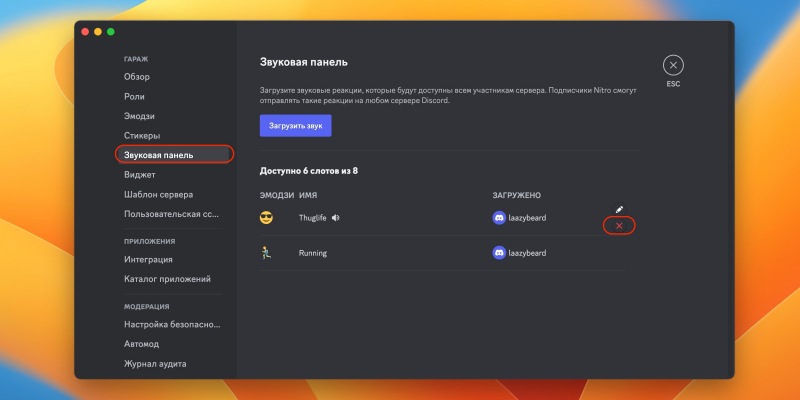
Далее откройте раздел «Саундбар», наведите курсор на дополнительный звук и нажмите на появившийся красный крестик напротив него.
- Хотите связаться со мной?